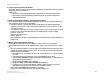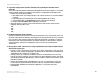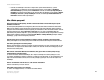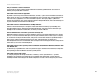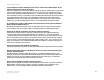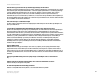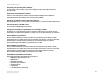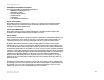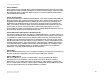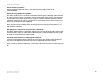- LinkSys Wireless-G Broadband Router User Guide
Table Of Contents
- English, User Guide
- Copyright and Trademarks
- Table of Contents
- List of Figures
- Chapter 1: Introduction
- Chapter 2: Planning Your Wireless Network
- Chapter 3: Getting to Know the Wireless-G Broadband Router
- Chapter 4: Connecting the Wireless-G Broadband Router
- Chapter 5: Configuring the Wireless-G Broadband Router
- Appendix A: Troubleshooting
- Appendix B: Wireless Security
- Appendix C: Upgrading Firmware
- Appendix D: Windows Help
- Appendix E: Finding the MAC Address and IP Address for Your Ethernet Adapter
- Appendix F: Glossary
- Appendix G: Specifications
- Appendix H: Warranty Information
- Appendix I: Regulatory Information
- Appendix J: Contact Information
- Dansk, Brugervejledning
- Copyright og varemærker
- Indhold
- Liste over figurer
- Kapitel 1: Introduktion
- Kapitel 2: Planlægning af dit trådløse netværk
- Kapitel 3: Lær den Trådløse-G-bredbåndsrouter at kende
- Kapitel 4: Tilslutning af den Trådløse-G- bredbåndsrouter
- Kapitel 5: Konfigurering af den Trådløse-G- bredbåndsrouter
- Appendiks A: Fejlfinding
- Appendiks B: Trådløs sikkerhed
- Appendiks C: Opgradering af firmware
- Appendiks D: Windows Hjælp
- Appendiks E: Sådan finder du MAC-adressen og IP-adressen på dit Ethernet-kort
- Appendiks F: Ordliste
- Appendiks G: Specifikationer
- Appendiks H: Garantioplysninger
- Appendiks I: Lovmæssige oplysninger
- Appendiks J: Kontaktoplysninger
- Deutsch, Benutzerhandbuch
- Copyright und Marken
- Inhalt
- Liste der Abbildungen
- Kapitel 1: Einführung
- Kapitel 2: Planen des Wireless-Netzwerks
- Kapitel 3: Kennenlernen des Wireless-G Broadband- Routers
- Kapitel 4: Anschließen des Wireless-G Broadband-Routers
- Kapitel 5: Konfigurieren des Wireless-G Broadband- Routers mit SRX400
- Anhang A: Fehlerbehebung
- Anhang B: Wireless-Sicherheit
- Anhang C: Aktualisieren der Firmware
- Anhang D: Windows-Hilfe
- Anhang E: Ermitteln der MAC-Adresse und der IP-Adresse des Ethernet-Adapters
- Anhang F: Glossar
- Anhang G: Spezifikationen
- Anhang H: Garantieinformationen
- Anhang I: Zulassungsinformationen
- Anhang J: Kontaktinformationen
- Español, Guía del usuario
- Copyright y marcas comerciales
- Contenido
- Lista de figuras
- Capítulo 1: Introducción
- Capítulo 2: Planificación de la red inalámbrica
- Capítulo 3: Familiarización con el ruteador de banda ancha Wireless-G
- Capítulo 4: Conexión del ruteador de banda ancha Wireless-G
- Capítulo 5: Configuración del ruteador de banda ancha Wireless-G
- Apéndice A: Resolución de problemas
- Apéndice B: Seguridad inalámbrica
- Apéndice C: Actualización del firmware
- Apéndice D: Ayuda de Windows
- Apéndice E: Búsqueda de la dirección MAC e IP del adaptador Ethernet
- Apéndice F: Glosario
- Apéndice G: Especificaciones
- Apéndice H: Información de garantía
- Apéndice I: Información sobre normativa
- Apéndice J: Información de contacto
- Français, Guide de l’utilisateur
- Copyright et marques commerciales
- Table des matières
- Liste des figures
- Chapitre 1 : Introduction
- Chapitre 2 : Planification de votre réseau sans fil
- Chapitre 3 : Présentation du routeur haut débit sans fil - G
- Chapitre 4 : Connexion du routeur haut débit sans fil - G
- Chapitre 5 : Configuration du routeur haut débit sans fil - G
- Annexe A : Dépannage
- Annexe B : Sécurité sans fil
- Annexe C : Mise à niveau du micrologiciel
- Annexe D : Aide - Windows
- Annexe E : Recherche des adresses MAC et IP de votre adaptateur Ethernet
- Annexe F : Glossaire
- Annexe G : Spécifications
- Annexe H : Informations de garantie
- Annexe I : Réglementation
- Annexe J : Contacts
- Italiano, Guida per l'utente
- Copyright e marchi
- Sommario
- Elenco delle illustrazioni
- Capitolo 1: Introduzione
- Capitolo 2: Pianificazione della rete wireless
- Capitolo 3: Introduzione al router a banda larga Wireless-G
- Capitolo 4: Collegamento del router a banda larga Wireless-G
- Capitolo 5: Configurazione del router a banda larga Wireless-G
- Appendice A: Risoluzione dei problemi
- Appendice B: Protezione wireless
- Appendice C: Aggiornamento del firmware
- Appendice D: Guida in linea di Windows
- Appendice E: Ricerca degli indirizzi MAC e IP per l'adattatore Ethernet
- Appendice F: Glossario
- Appendice G: Specifiche tecniche
- Appendice H: Informazioni sulla garanzia
- Appendice I: Informazioni sulle normative
- Appendice J: Informazioni sui Contatti
- Nederlands, Gebruikershandleiding
- Copyright en handelsmerken
- Inhoudsopgave
- Lijst met afbeeldingen
- Hoofdstuk 1: Inleiding
- Hoofdstuk 2: Het plannen van uw draadloze netwerk
- Hoofdstuk 3: Bekend raken met de Wireless-G- breedbandrouter
- Hoofdstuk 4: Het aansluiten van de Wireless-G- breedbandrouter
- Hoofdstuk 5: De Wireless-G-breedbandrouter configureren
- Bijlage A: Probleemoplossing
- Bijlage B: WLAN-beveiliging
- Bijlage C: Het upgraden van de firmware
- Bijlage D: Windows Help
- Bijlage E: Het achterhalen van het MAC- en IP-adres voor uw Ethernet-adapter
- Bijlage F: Verklarende woordenlijst
- Bijlage G: Specificaties
- Bijlage H: Informatie over garantie
- Bijlage I: Informatie over regelgeving
- Bijlage J: Contactgegevens
- Portuguese, Manual do Utilizador
- Direitos de autor e marcas comerciais
- Índice
- Lista de Figuras
- Capítulo 1: Introdução
- Capítulo 2: Planear a rede sem fios
- Capítulo 3: Conhecer o Router sem fios G de banda larga
- Capítulo 4: Ligar o Router sem fios G de banda larga
- Capítulo 5: Configurar o Router sem fios G de banda larga
- Apêndice A: Resolução de problemas
- Apêndice B: Segurança sem fios
- Apêndice C: Actualizar o firmware
- Apêndice D: Ajuda do Windows
- Apêndice E: Localizar o endereço MAC e o endereço IP da placa Ethernet
- Apêndice F: Glossário
- Apêndice G: Especificações
- Apêndice H: Informações sobre a garantia
- Apêndice I: Informações de regulamentação
- Apêndice J: Informações de contacto
- Svenska, Användarhandbok
- Copyright och varumärken
- Innehåll
- Figurlista
- Kapitel 1: Inledning
- Kapitel 2: Planera ditt trådlösa nätverk
- Kapitel 3: Börja lära känna Wireless-G Bredbandsrouter
- Kapitel 4: Ansluta Wireless-G Bredbandsrouter
- Kapitel 5: Konfigurera Wireless-G Bredbandsrouter
- Bilaga A: Felsökning
- Bilaga B: Trådlös säkerhet
- Bilaga C: Uppgradera fast programvara
- Bilaga D: Windows-hjälpen
- Bilaga E: Hitta MAC-adress och IP-adress för Ethernet- adaptern
- Bilaga F: Ordlista
- Bilaga G: Specifikationer
- Bilaga H: Garantiinformation
- Bilaga I: Information om regler
- Bilaga J: Kontaktinformation

51
Appendiks A: Fejlfinding
Ofte stillede spørgsmål
Trådløs-G-bredbåndsrouter
Jeg har konfigureret en Unreal Tournament-server, men der er ikke andre på LAN-netværket, der har
adgang til at bruge serveren. Hvad skal jeg gøre?
Hvis du har en dedikeret Unreal Tournament-server kørende, skal du oprette en statisk IP-adresse for hver enkelt
computer på LAN-netværket og viderestille portene 7777, 7778, 7779, 7780, 7781 og 27900 til serverens IP-
adresse. Du kan også bruge viderestillingsintervallet 7777 ~ 27900. Hvis du ønsker at bruge UT Server Admin,
skal du viderestille en anden port. Port 8080 er normalt et udmærket valg til dette formål, men denne port bruges
også til fjernadministration. Det kan derfor være nødvendigt at deaktivere denne funktion: Gå til afsnittet
[UWeb.WebServer] i filen server.ini. Angiv ListenPort til 8080 (for at den stemmer overens med ovennævnte
mappede port), og angiv ServerName til den IP-adresse, som din internetudbyder har knyttet til routeren.
Er det muligt for flere spillere på LAN-netværket at få adgang til spilserveren og spille samtidigt ved
hjælp af en enkelt offentlig IP-adresse?
Det afhænger af, hvilket netværksspil der er tale om, samt hvilken spilserver du bruger. Unreal Tournament-
server understøtter f.eks., at flere spillere logger på samtidigt ved hjælp af en enkelt offentlig IP-adresse.
Hvordan får jeg Half-Life: Team Fortress til at fungere sammen med routeren?
Standardporten for Half-Life på klient-computeren er 27005. Computerne på dit LAN-netværk skal have
"+clientport 2700x" tilføjet i HL-genvejskommandolinjen, hvor x betegner 6, 7, 8 og op efter. Dermed får
computerne adgang til at oprette forbindelse til den samme server. Der er dog et problem forbundet med dette:
Version 1.0.1.6 tillader ikke, at flere spillere, som bruger den samme cd-nøgle, opretter forbindelse samtidigt,
selvom om det sker på det samme LAN-netværk (dette er ikke et problem i version 1.0.1.3). En HL-server, der
bruges som værtsserver for spil, skal ikke nødvendigvis befinde sig i DMZ. Det er nok bare at viderestille port
27015 til servercomputerens lokale IP-adresse.
Hvordan kan jeg blokere for beskadigede FTP-downloads?
Prøv at bruge et andet FTP-program, hvis du støder på beskadigede filer, når du henter en fil med en FTP-klient.
Websiden hænger. Mine downloads er beskadigede, eller der vises ikke andet end uønskede tegn på
skærmen. Hvad skal jeg gøre?
Tving dit Ethernet-kort til at bruge 10 Mbps eller halv-duplex, og deaktiver midlertidigt funktionen "Auto-
negotiate" i dit Ethernet-kort. (Gå ind under Netværkskontrolpanel under fanen Avancerede egenskaber på dit
Ethernet-kort). Kontroller, at proxy-indstillingen er deaktiveret i din browser. Klik ind på vores websted på
www.linksys.com/international, hvis du ønsker yderligere oplysninger.
Hvis alt andet i installationen mislykkes, hvad kan jeg så gøre?
Nulstil routeren ved at holde reset-knappen nede, indtil lysdioden Power lyser helt op og herefter slukker igen.
Nulstil dit kabel- eller DSL-modem ved at tænde og slukke for modemmet. Hent og installer den nyeste
firmwareversion, som er tilgængelig på Linksys' websted på www.linksys.com/international.